Კითხვა
საკითხი: როგორ გამოვასწოროთ Windows 10 შეცდომის კოდი: 0x800706bb?
Windows 10-ის ჩატვირთვისას ვიღებ შეცდომის კოდს 0x800706bb. პროცესი ჩერდება, მაგრამ შემდეგ განახლდება და სისტემა წარმატებით იტვირთება. შეცდომა მიუთითებს ქსელის ადაპტერთან დაკავშირებულ პრობლემაზე და დიახ, როგორც ჩანს, ეს შეიძლება იყოს დამნაშავე. ქსელის ადაპტერი ხშირად ვერ მუშაობს, ამიტომ რეგულარულად მიწევს მისი გადატვირთვა. ამ შეცდომის შესახებ ინფორმაცია ინტერნეტში ჯერ არ არის. ვინმეს შეუძლია დამეხმაროს?
ამოხსნილი პასუხი
The შეცდომის კოდი 0x800706bb Windows 10-ის ერთ-ერთი უახლესი პრობლემაა. მიუხედავად იმისა, რომ ბევრი კომპიუტერი არ არის დაზარალებული, მათი მომხმარებლები პრობლემის მოგვარებაში სირთულეებს განიცდიან, რადგან ამ დრომდე არ არსებობს შესაბამისი ინფორმაცია ინტერნეზე. Microsoft-მა არ აღიარა პრობლემა და არც სხვა IT-თან დაკავშირებულ ბლოგებს აღუწერია ეს. ეს, ალბათ, გამოწვეულია დაზარალებული მომხმარებლების რაოდენობით, რომელიც ამჟამად შედარებით მცირეა. თუმცა, UgetFix-ის გუნდი მიმართავს Windows 10-ის ყველა მომხმარებელს და შეეცდება დაეხმაროს Windows 10-ის იმ მომხმარებლებს, რომლებიც იბრძვიან 0x800706bb შეცდომის გამოსწორებაში.
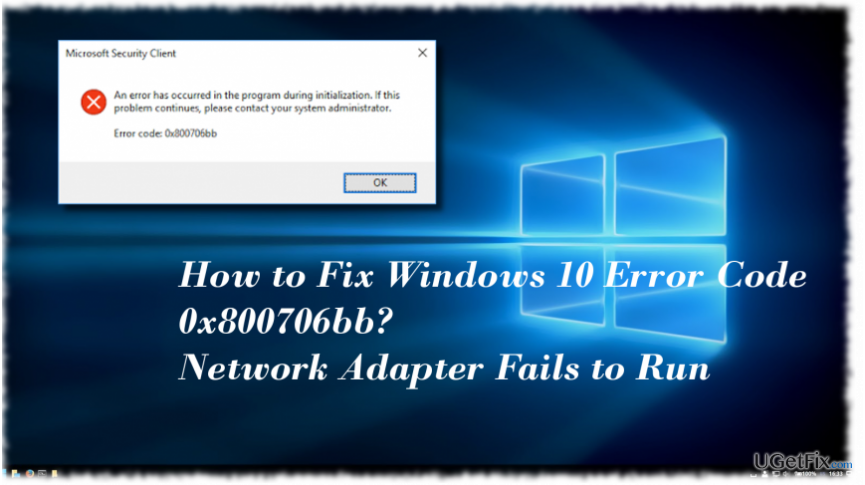
რა არის შეცდომის კოდი 0x800706bb და როდის გამოჩნდება?
დაზიანებული სისტემის შესაკეთებლად, თქვენ უნდა შეიძინოთ ლიცენზირებული ვერსია Reimage Reimage.
თავდაპირველად, Erro Code 0x800706bb იყო გახმოვანებული, როგორც Windows Defender შეცდომა. როგორც წესი, ის ჩნდებოდა, როდესაც კომპიუტერის მფლობელი ცდილობს გაააქტიუროს Windows Defender ან დაიწყოს სკანირება მასთან. სრულ შეტყობინებაში ნათქვამია:
პროგრამაში ინიციალიზაციისას მოხდა შეცდომა. თუ პრობლემა გრძელდება, გთხოვთ, დაუკავშირდეთ თქვენი სისტემის ადმინისტრატორს.
Windows Defender-თან დაკავშირებით, ეს შეცდომა მიუთითებს იმაზე, რომ RPC სერვერი ძალიან დაკავებულია მოთხოვნილი ოპერაციის დასასრულებლად. ამიტომ, მიზანშეწონილია დატოვოთ Windows Defender უმოქმედოდ და სცადოთ მისი გააქტიურება მოგვიანებით, სასურველია სისტემის გადატვირთვის შემდეგ. თუმცა, ამჟამად ადამიანებმა განაცხადეს, რომ 0x800706bb შეცდომა გამოჩნდა Windows 10-ის გაშვების დროს და გამოიწვია ქსელის ადაპტერის გაუმართაობა. ამ შემთხვევაში, ჩვენ გირჩევთ გაუშვათ Network Adapter Troubleshooter:
1. დაჭერა Windows გასაღები + I პარამეტრების აპის გასახსნელად.
2. აირჩიეთ ქსელი და ინტერნეტი და გახსნა სტატუსი მარცხენა სარკმელზე.
3. გვერდის ბოლოში იპოვეთ ქსელის პრობლემების მოგვარების საშუალება და დააწკაპუნეთ.
4. ამომხტარი გამონათქვამი პრობლემების გამოვლენა უნდა მოხდეს. დაელოდეთ სკანირების შესრულებას.
პრობლემების გადამჭრელმა ავტომატურად უნდა აღმოაჩინოს და მოაგვაროს ქსელთან დაკავშირებული ყველა პრობლემა. თუმცა, რამდენიმე ადამიანმა განაცხადა, რომ მათ არ შეუძლიათ გაუშვათ Network Troubleshooter, რადგან ის იწვევს 0x800706bb შეცდომას ან უბრალოდ არ პასუხობს. ამ შემთხვევაში, თქვენ უნდა სცადოთ ქსელის დრაივერის დეინსტალაცია და ხელახლა ინსტალაცია.
შეცდომის კოდის 0x800706bb დაფიქსირება Windows 10-ზე
დაზიანებული სისტემის შესაკეთებლად, თქვენ უნდა შეიძინოთ ლიცენზირებული ვერსია Reimage Reimage.
1. დაჭერა Windows გასაღები + X და აირჩიეთ Მოწყობილობის მენეჯერი.
2. გაფართოება Ქსელის ადაპტერები განყოფილება.
3. ორჯერ დააწკაპუნეთ თქვენს Ქსელის შეერთება და გახსნა მძღოლი ჩანართი.
4. აირჩიეთ დეინსტალაცია და კარგი ცვლილებების შესანახად.
5. შემდეგ გადატვირთეთ სისტემა.
6. Ახლა ღიაა Მოწყობილობის მენეჯერი როგორც ზემოთ იყო ახსნილი და დააწკაპუნეთ მოქმედებები ჩანართი.
7. აირჩიეთ სკანირება ტექნიკის ცვლილებებისთვის. სისტემამ ავტომატურად უნდა აღმოაჩინოს ქსელის ადაპტერის დრაივერი და დააინსტალიროს მისი უახლესი ვერსია.
8. თუ რაიმე მიზეზით Windows ვერ აღმოაჩენს დრაივერს, გადადით მწარმოებლის ვებსაიტზე და ჩამოტვირთეთ დრაივერი ხელით.
რეკომენდირებულია: Windows 10-ის შესრულება დამოკიდებულია სხვადასხვა ფაქტორებზე, მათ შორის აპლიკაციების მდგომარეობაზე, რეესტრის ჩანაწერებზე, სისტემურ ფაილებზე და ა.შ. თუ რომელიმე მათგანი გაუმართავია, სისტემამ შეიძლება წარმოქმნას შეცდომები, დაიწყოს შენელება ან შემთხვევითი ავარია. ამიტომ, ჩვენ გირჩევთ გამოიყენოთ ReimageMac სარეცხი მანქანა X9 და რეგულარულად ჩაატარეთ სკანირება.
შეაკეთეთ თქვენი შეცდომები ავტომატურად
ugetfix.com გუნდი ცდილობს გააკეთოს ყველაფერი, რათა დაეხმაროს მომხმარებლებს იპოვონ საუკეთესო გადაწყვეტილებები მათი შეცდომების აღმოსაფხვრელად. თუ არ გსურთ ხელით შეკეთების ტექნიკასთან ბრძოლა, გთხოვთ, გამოიყენოთ ავტომატური პროგრამული უზრუნველყოფა. ყველა რეკომენდებული პროდუქტი გამოცდილი და დამტკიცებულია ჩვენი პროფესიონალების მიერ. ინსტრუმენტები, რომლებიც შეგიძლიათ გამოიყენოთ თქვენი შეცდომის გამოსასწორებლად, ჩამოთვლილია ქვემოთ:
შეთავაზება
გააკეთე ახლავე!
ჩამოტვირთეთ Fixბედნიერება
გარანტია
გააკეთე ახლავე!
ჩამოტვირთეთ Fixბედნიერება
გარანტია
თუ ვერ გამოასწორეთ თქვენი შეცდომა Reimage-ის გამოყენებით, დაუკავშირდით ჩვენს მხარდაჭერის ჯგუფს დახმარებისთვის. გთხოვთ, შეგვატყობინოთ ყველა დეტალი, რომელიც, თქვენი აზრით, უნდა ვიცოდეთ თქვენი პრობლემის შესახებ.
ეს დაპატენტებული სარემონტო პროცესი იყენებს 25 მილიონი კომპონენტის მონაცემთა ბაზას, რომელსაც შეუძლია შეცვალოს ნებისმიერი დაზიანებული ან დაკარგული ფაილი მომხმარებლის კომპიუტერში.
დაზიანებული სისტემის შესაკეთებლად, თქვენ უნდა შეიძინოთ ლიცენზირებული ვერსია Reimage მავნე პროგრამების მოცილების ინსტრუმენტი.

წვდომა გეო-შეზღუდულ ვიდეო კონტენტზე VPN-ით
პირადი ინტერნეტი არის VPN, რომელსაც შეუძლია ხელი შეუშალოს თქვენს ინტერნეტ სერვისის პროვაიდერს მთავრობა, და მესამე მხარეები არ აკონტროლებენ თქვენს ონლაინ და საშუალებას გაძლევთ დარჩეთ სრულიად ანონიმური. პროგრამული უზრუნველყოფა გთავაზობთ სპეციალურ სერვერებს ტორენტირებისა და სტრიმინგისთვის, რაც უზრუნველყოფს ოპტიმალურ შესრულებას და არ ანელებს თქვენს სიჩქარეს. თქვენ ასევე შეგიძლიათ გვერდის ავლით გეო-შეზღუდვები და ნახოთ ისეთი სერვისები, როგორიცაა Netflix, BBC, Disney+ და სხვა პოპულარული სტრიმინგის სერვისები შეზღუდვების გარეშე, მიუხედავად იმისა, თუ სად ხართ.
არ გადაიხადოთ გამოსასყიდი პროგრამის ავტორებს – გამოიყენეთ მონაცემთა აღდგენის ალტერნატიული ვარიანტები
მავნე პროგრამების შეტევები, განსაკუთრებით გამოსასყიდი პროგრამები, ყველაზე დიდი საფრთხეა თქვენი სურათებისთვის, ვიდეოებისთვის, სამუშაოსთვის ან სკოლის ფაილებისთვის. იმის გამო, რომ კიბერკრიმინალები იყენებენ დაშიფვრის მძლავრ ალგორითმს მონაცემთა ჩასაკეტად, მისი გამოყენება აღარ იქნება შესაძლებელი, სანამ ბიტკოინში გამოსასყიდი არ გადაიხდება. ჰაკერების გადახდის ნაცვლად, ჯერ უნდა სცადოთ ალტერნატივის გამოყენება აღდგენა მეთოდები, რომლებიც დაგეხმარებათ დაიბრუნოთ დაკარგული მონაცემების ნაწილი მაინც. წინააღმდეგ შემთხვევაში, თქვენ შეიძლება დაკარგოთ ფული, ფაილებთან ერთად. ერთ-ერთი საუკეთესო ინსტრუმენტი, რომელსაც შეუძლია აღადგინოს დაშიფრული ფაილების მინიმუმ ნაწილი – მონაცემთა აღდგენის პრო.